نحوه بارگذاری فایل در Google Drive
اگر لازم است سندی را در Google Drive به اشتراک بگذارید اما مطمئن نیستید که چگونه ، این مراحل ساده باعث می شود در کمترین زمان به صورت آنلاین همکاری کنید.
G Suite ، پلت فرم نرم افزاری اداری مبتنی بر ابر Google ، همکاری از راه دور را بیش از هر زمان دیگری ساده کرده است. به اشتراک گذاری و ایجاد اسناد می تواند به صورت سریع انجام شود و پرونده های ذخیره شده محلی نیز از طریق Google drive بارگذاری و به اشتراک گذاشته شوند.
اگر در خانه کار می کنید و نیاز به همکاری با همکاران دارید ، اگر نحوه استفاده از آن را بدانید ، Google Drive می تواند بسیار ارزشمند باشد.
کارگران از راه دور که تازه وارد Google Drive هستند باید با اصول اولیه شروع به کار کنند ، مانند نحوه بارگذاری پرونده. دو روش برای بارگذاری اسناد ، عکس ها ، فیلم ها و انواع دیگر تصاویر در Google Drive وجود دارد ، و هر دو را می توان به صورت لحظه ای انجام داد.
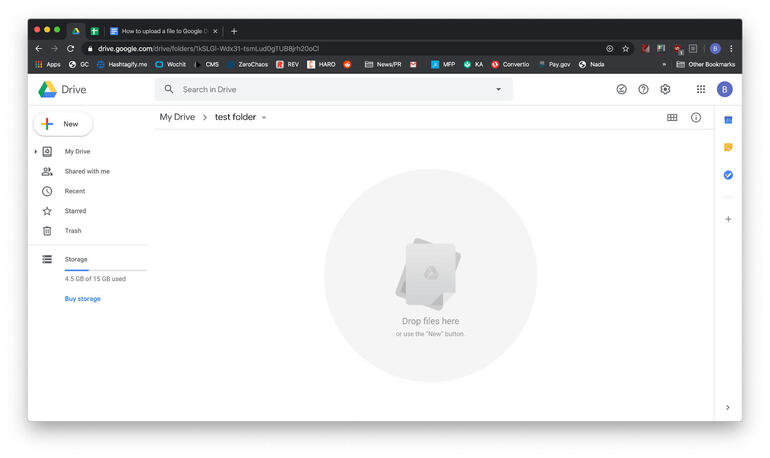
مشاهده: تقویم Google: نکات و نکات (PDF رایگان) (TechRepublic)
روش اول: نحوه کشیدن و رها کردن
یک پوشه Google Drive خالی مشاهده خواهید کرد که پیام Drop Files Here یا Use the New Button را نشان می دهد. این دقیقاً همان کاری است که برای بارگذاری پرونده در Google Drive باید انجام دهید.
برای افزودن پرونده به Google Drive خود ، پرونده ها را بکشید و رها کنید یا روی دکمه جدید کلیک کنید.
برای بارگذاری با استفاده از روش "کشیدن و رها کردن" ، مطمئن شوید که در محلی از پرونده ای که می خواهید از رایانه خود بارگذاری کنید مرور کرده اید. در این حالت ، من یک سند آزمایشی ایجاد کرده ام که آن را در یک پوشه آزمایش روی دسک تاپ خود قرار داده ام (شکل B).
برای "کشیدن و رها کردن" آن در Google Drive خود ، به یک پرونده بروید.
پوشه Google Drive مورد نظر برای بارگذاری سند را در مرورگر وب خود باز کنید و سپس با استفاده از Finder در macOS یا Explorer در ویندوز ، پوشه ای را که سند می خواهید بارگذاری کنید باز کنید.
روی سندی که می خواهید بارگذاری کنید کلیک کرده و نگه دارید ، آن را به پنجره Google Drive بکشید (شکل C) و سپس رها کنید.
فایلی را انتخاب کنید و آن را در Google Drive خود بکشید و رها کنید.
ممکن است بارگیری فایل چند ثانیه طول بکشد ، در این مدت یک پنجره در گوشه پایین سمت راست صفحه Google Drive شما وضعیت بارگذاری را نشان می دهد. پس از تکمیل ، پرونده لیست شده در پوشه Google Drive خود را مشاهده خواهید کرد (شکل D) ، و برای به اشتراک گذاشتن آن با دیگران آماده خواهید بود.
پس از بارگیری پرونده ، مشاهده می کنید که آن را در Google Drive خود ذکر کرده اید.
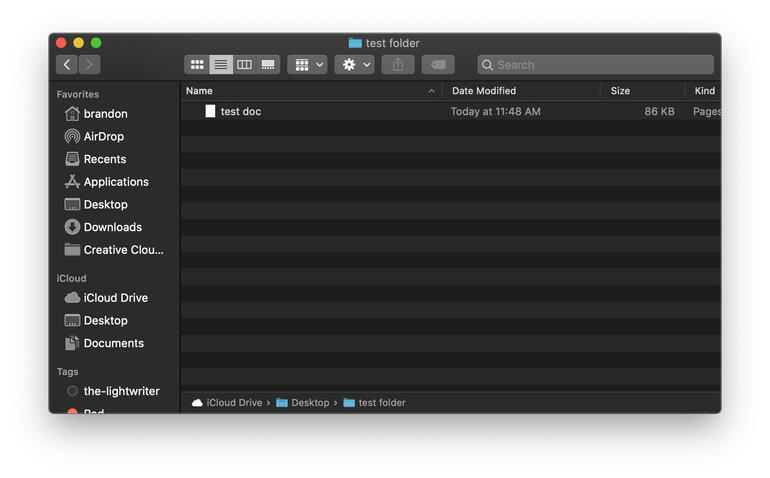
روش 2: نحوه استفاده از دکمه New
اگر ترجیح می دهید به جای کشیدن و رها کردن ، به فایلی که می خواهید بارگذاری کنید ، بگردید ، این نیز امکان پذیر است.
با Google Drive باز ، مانند شکل A ، به دنبال علامت رنگارنگ بعلاوه در کنار کلمه New در سمت چپ صفحه باشید. روی آن دکمه کلیک کنید ، و تعدادی گزینه به شما ارائه می شود (شکل E).
با کلیک بر روی دکمه جدید ، یک منوی کشویی از گزینه ها برای شما فراهم می شود.
در این حالت ، ما می خواهیم فایلی را بارگذاری کنیم ، بنابراین روی File Upload کلیک کنید. اگر یک پوشه کامل پر از اسناد برای بارگذاری دارید ، می توانید این کار را نیز انجام دهید - فقط روی گزینه سمت راست زیر File Upload کلیک کنید ، و پوشه مورد نظر برای کپی کردن در Google Drive را انتخاب کنید.
وقتی روی File Upload کلیک می کنید ، یک پنجره Finder / Explorer باز می شود. به سندی که می خواهید بارگذاری کنید بروید و Open (شکل F) را کلیک کنید.
پرونده را انتخاب کنید و روی Open کلیک کنید تا در Google Drive شما بارگیری شود.
پس از کلیک بر روی Open ، روند بارگذاری مانند روش کشیدن و رها کردن ادامه می یابد. پس از پایان بارگذاری Google Drive ، می توانید سند را با هر کسی که به آن نیاز دارد به اشتراک بگذارید.
- ۹۹/۰۸/۲۵
